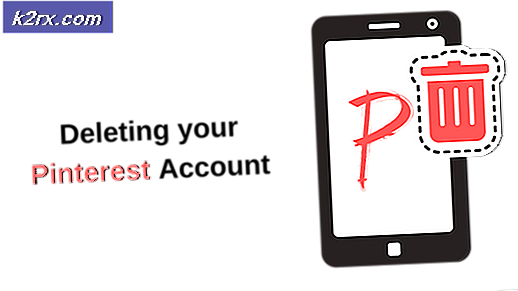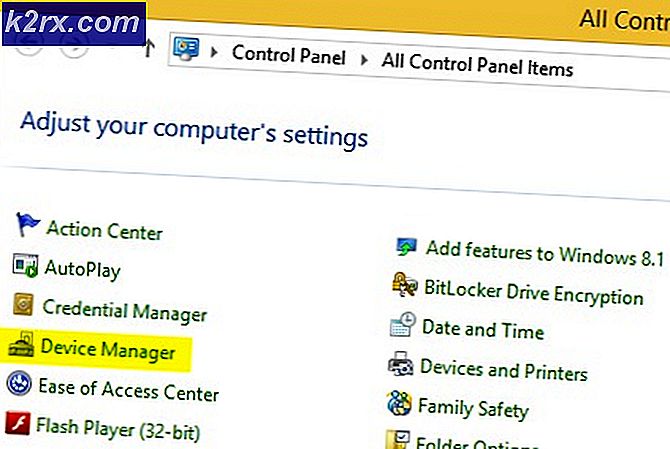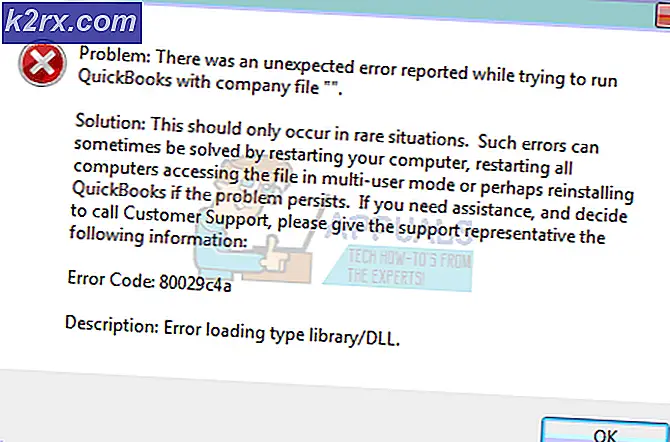Zum Beheben von Windows Live Mail kann Serverfehler 0x80072F06 nicht synchronisiert und angezeigt werden
Ein Windows Live Mail-Benutzer kann ein Problem mit dem Programm haben, bei dem es einfach nicht möglich ist, E-Mail-Nachrichten von seinem konfigurierten Hotmail / Outlook-E-Mail-Konto zu synchronisieren und abzurufen. Wenn ein Windows Live Mail-Benutzer mit diesem Problem konfrontiert wird, kann er die Anwendung nicht mehr zum Senden oder Empfangen von E-Mail-Nachrichten verwenden und erhält eine Fehlermeldung, die etwas wie folgt lautet:
Es können keine Nachrichten für den Hotmail-Kontoserver gesendet oder empfangen werden. Serverfehler: 0x80072F06
Server: "https://mail.services.live.com/DeltaSync_v2.0.0/Sync.aspx" Windows Live Mail-Fehler-ID: 0x80072F06
In den meisten Fällen handelt es sich um ein serverseitiges Problem, das durch das Sicherheitszertifikat zum Leben erweckt wird, das der spezifische Server, den Windows Live Mail zu verwenden versuchte, nicht mit der URL übereinstimmte, mit der eine Verbindung hergestellt wurde. In einigen Fällen kann dieses Problem jedoch auch durch Schluckauf oder Probleme beim Client verursacht werden. Im Folgenden sind einige der effektivsten Lösungen aufgeführt, die Sie verwenden können, um dieses Problem zu lösen:
Lösung 1: Warten Sie den Sturm ab
Server-Side-Schluckauf sind die häufigste Ursache für dieses Problem, und wenn die Ursache serverseitig ist, wird das Problem mit ziemlicher Sicherheit vorübergehend sein. Wenn Sie auf dieses Problem gestoßen sind, sollten Sie Windows Live Mail einfach schließen und in ein paar Stunden überprüfen, ob das Problem behoben wurde. Wenn eine beträchtliche Zeit vergeht und das Problem weiterhin besteht, ist die Ursache möglicherweise nicht serverseitig und kann tatsächlich auf Ihrer Seite liegen.
Lösung 2: Starten Sie Ihren Computer neu
Viele Windows-Benutzer, die von diesem Problem betroffen waren, hatten Erfolg damit, ihre Computer einfach neu zu starten und nach dem Hochfahren der Computer erfolgreich mit ihren E-Mail-Konten synchronisieren zu können. Also, einfach:
- Schließen Sie Windows Live Mail .
- Starten Sie Ihren Computer neu.
- Warten Sie, bis der Computer hochgefahren ist.
- Starten Sie Windows Live Mail, und überprüfen Sie, ob das Problem behoben wurde.
Lösung 3: Entfernen und konfigurieren Sie Ihr E-Mail-Konto neu
Eine weitere effektive Lösung, die Sie verwenden können, um dieses Problem zu beheben, besteht darin, Ihr E-Mail-Konto aus Windows Live Mail zu entfernen und es dann neu zu konfigurieren, da bestimmte Einstellungen und / oder Einstellungen für Ihr E-Mail-Konto ebenfalls die Ursache sein könnten. Es besteht eine recht gute Chance, dass Sie Ihr E-Mail-Konto vollständig aus Windows Live Mail entfernen und es dann von Grund auf neu konfigurieren, um dieses Problem zu beheben.
PRO TIPP: Wenn das Problem bei Ihrem Computer oder Laptop / Notebook auftritt, sollten Sie versuchen, die Reimage Plus Software zu verwenden, die die Repositories durchsuchen und beschädigte und fehlende Dateien ersetzen kann. Dies funktioniert in den meisten Fällen, in denen das Problem aufgrund einer Systembeschädigung auftritt. Sie können Reimage Plus herunterladen, indem Sie hier klickenLösung 4: Stellen Sie sicher, dass die SSL-Einstellungen Ihres Computers korrekt sind
- Starten Sie den Internet Explorer .
- Klicken Sie auf Extras > Internetoptionen .
- Navigieren Sie zur Registerkarte Erweitert .
- Scrolle nach unten zum Abschnitt Sicherheit unter Einstellungen .
- Stellen Sie sicher, dass das Kontrollkästchen neben der Option SSL 2.0 verwenden aktiviert ist.
- Stellen Sie sicher, dass das Kontrollkästchen neben der Option SSL 3.0 verwenden aktiviert ist.
- Stellen Sie sicher, dass das Kontrollkästchen neben der Option zum Überprüfen der Serverzertifikatssperrung deaktiviert ist. Dies bedeutet, dass die Option deaktiviert ist.
- Klicken Sie auf Anwenden und dann auf OK .
- Schließen Sie den Internet Explorer und starten Sie ihn erneut, um sicherzustellen, dass die neuen Einstellungen wirksam werden. Überprüfen Sie dann, ob das Problem behoben wurde.
Lösung 5: Stellen Sie sicher, dass die Proxyeinstellungen Ihres Computers korrekt sind
- Starten Sie den Internet Explorer .
- Klicken Sie auf Extras > Internetoptionen .
- Navigieren Sie zur Registerkarte Verbindungen
- Klicken Sie auf LAN-Einstellungen .
- Stellen Sie sicher, dass das Kontrollkästchen neben der Option zum automatischen Erkennen von Einstellungen im Bereich Automatische Konfiguration deaktiviert ist. Dies bedeutet, dass die Option deaktiviert ist.
- Klicken Sie auf OK .
- Klicken Sie auf Anwenden und dann auf OK .
- Schließen Sie Internet Explorer und überprüfen Sie, ob das Problem behoben wurde.
Lösung 6: Stellen Sie sicher, dass der Internet Explorer nicht offline ausgeführt wird
Wenn Sie Internet Explorer offline arbeiten lassen, kann Windows Live Mail nicht auf das Internet zugreifen und kann daher nicht mit Ihrem E-Mail-Konto synchronisieren und E-Mails abrufen. Daher ist es sicher eine Sache wert, dass der Internet Explorer nicht offline arbeitet. Um dies zu tun, müssen Sie:
- Starten Sie den Internet Explorer .
- Klicke auf Extras .
- Wenn neben der Option Offline arbeiten ein Häkchen angezeigt wird, ist es aktiviert. Wenn die Option Offline arbeiten aktiviert ist, klicken Sie einfach darauf, um das Häkchen zu entfernen und es zu deaktivieren .
- Schließen Sie Internet Explorer und überprüfen Sie, ob das Problem behoben wurde.
PRO TIPP: Wenn das Problem bei Ihrem Computer oder Laptop / Notebook auftritt, sollten Sie versuchen, die Reimage Plus Software zu verwenden, die die Repositories durchsuchen und beschädigte und fehlende Dateien ersetzen kann. Dies funktioniert in den meisten Fällen, in denen das Problem aufgrund einer Systembeschädigung auftritt. Sie können Reimage Plus herunterladen, indem Sie hier klicken